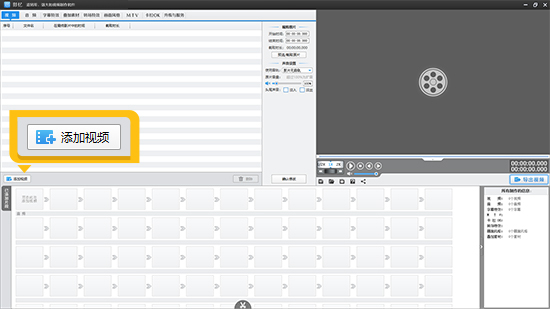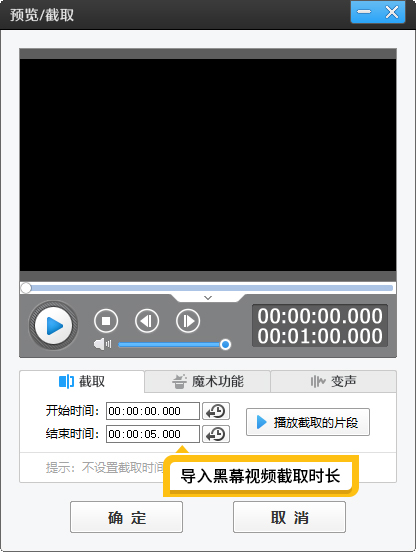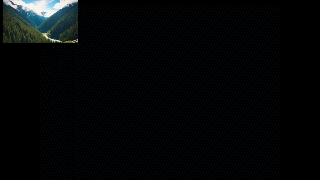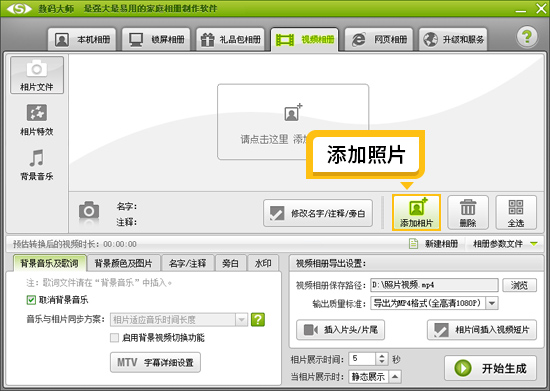vlog旅游视频制作攻略:快速把旅游照片和视频剪辑成短片
每次旅行结束,手机里塞满了几百张照片和一堆零散视频,却不知道怎么把它们变成一条惊艳朋友圈的Vlog?别担心,哪怕你是剪辑小白,跟着这份攻略走,用对工具和技巧,半小时就能搞定一条有创意的旅游短片。今天就以影忆这款智能剪辑软件为例,教你玩转分屏卡点、照片动态移动、批量制作这三大流行效果,让你的旅行记忆瞬间活起来。
1.准备阶段:3分钟搞定工具和素材
新手剪辑最怕啥?软件太复杂、电脑带不动、素材乱糟糟。但用影忆完全不用担心——它对电脑配置要求极低,普通笔记本也能丝滑运行,而且功能丰富、界面简洁、布局清晰,让创作者上手制作大片级旅游视频。
首先打开软件,把旅行中拍的照片和视频素材统一放在电脑上,方便导入。接着选一首合适的BGM,卡点视频推荐节奏鲜明的流行曲,慢节奏画面适合轻音乐,可以提前准备好。
准备工作就这么简单,接下来直接上干货效果!
下载方法:视频制作软件《影忆》下载
2.四分屏卡点:用照片引爆Vlog开场
想让Vlog一上来就抓住眼球?试试现在超火的四分屏卡点开场——用4张标志性照片跟着音乐鼓点弹出,瞬间带出旅行的氛围感,后面再衔接对应的视频片段,节奏拉满。
图1:四分屏卡点效果
2.1添加黑幕视频和卡点音乐
先导入一段黑幕视频(软件自带视频素材库,点击“添加视频”按钮,在弹出框就能看到 “黑幕视频”),截取4秒左右,作为照片出场的背景。接着导入选好的卡点音乐,时间轴上会自动显示音频波形图,鼓点位置会出现明显的波峰,这是关键标记。
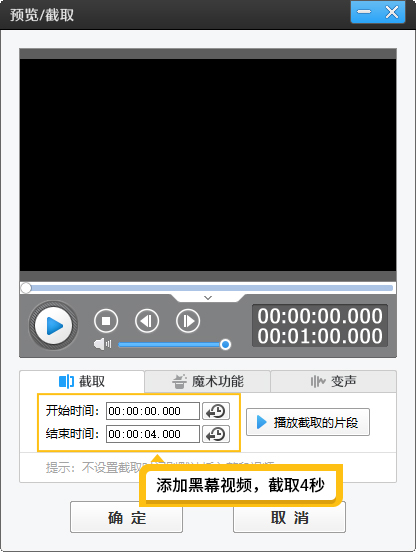
图2:添加黑幕视频截取4秒
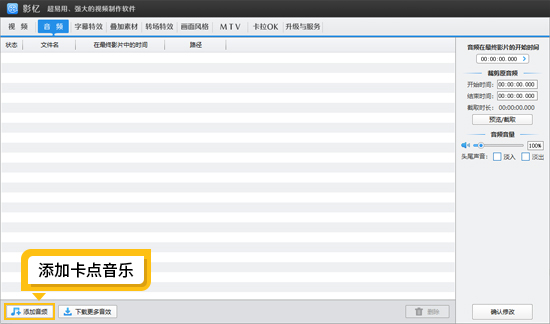
图3:添加卡点音乐
2.2卡点添加照片
点击进度条的向下箭头,调出创新式时间轴,选中音乐,就能看到音频波形图。移动滑块到第一个波峰处,点击左侧“叠加素材”→“加贴图”,导入第一张竖屏照片(比如旅行中最惊艳的风景照),特效选“向上移动”,时长设为0.4秒——刚好卡准一个鼓点。
用同样的方法,在第二个波峰处加第二张照片,特效换“向下移动”;第三、四个波峰处分别添加另外两张照片,特效选“向上移动”、“向下移动”,形成四分屏弹出的效果。
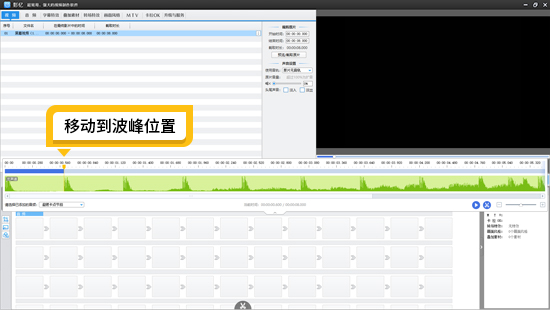
图4:移动到波峰位置
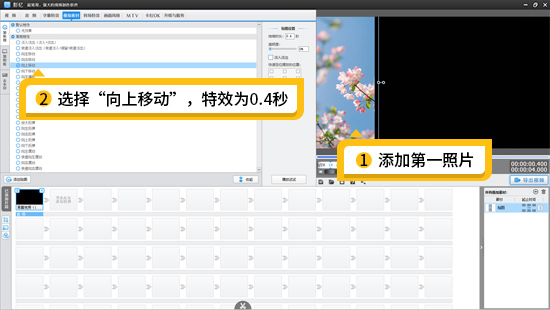
图5:添加第一照片设置特效
2.3衔接视频片段
照片卡点结束后,导入对应的视频(比如照片里的风景实拍视频)。给每个视频片段结尾加个“加黑边框”特效,再配上镂空字幕(比如“春、夏、秋、冬等”),瞬间有了电影感。如果是季节分明的旅行,还可以用“梦幻效果”滤镜,让画面更有层次感。
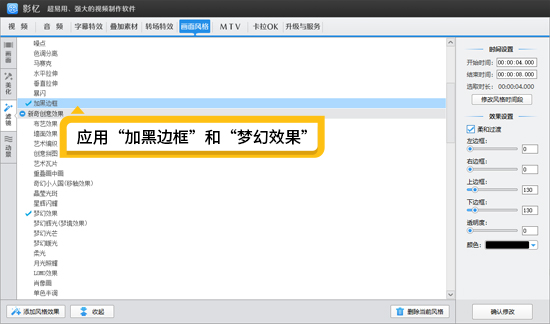
图6:添加黑边框和梦幻效果
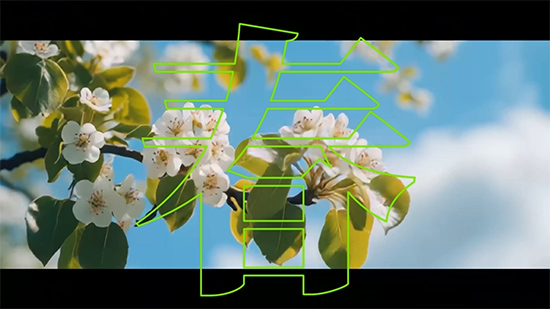
图7:添加镂空文字效果
3.照片动态移动:让静态风景“活”起来
很多人拍了超美的风景照,剪辑时却只能静态展示,总觉得少点灵气。试试照片动态移动效果,让照片像镜头扫过一样缓缓移动,既能展示细节,又能营造出“正在游览”的沉浸感。操作步骤如下:
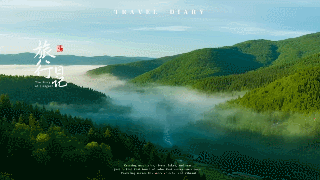
图8:照片缓缓移动效果
3.1添加宽幅风景照片
导入黑幕视频,这次截取10秒,这里根据照片内容调整,长图适合更长时间。点击“叠加素材”→“加贴图”,导入一张宽幅风景照,比如雪山全景、山景、海岸线。
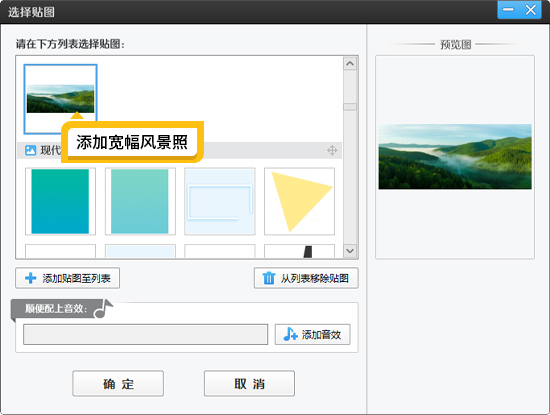
图9:添加宽幅风景照
3.2设置移动轨迹
给照片勾选“向左偏移”特效(也可以选“向右”“向上”,根据照片构图定方向),时长设为10秒。播放时,照片会像镜头平移一样缓缓移动,原本静态的画面立刻有了流动感。
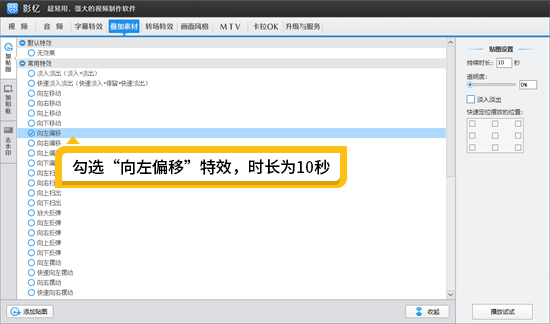
图10:向左偏移特效
3.3加字幕添氛围
在画面上方加“旅行日记”主标题(字号150,选手写体更有温度),底部和顶部点缀几句英文短句(比如“Chase the Light”“Wanderlust”),不用太复杂,起到装饰作用就好。
动态照片结束后,直接衔接同一场景的视频,比如从雪山照片移动切换到你在雪山前的实拍视频,过渡会非常自然。
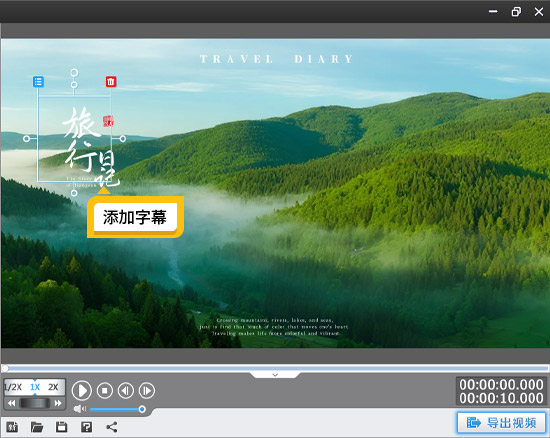
图11:添加字幕
4.批量制作:几百张照片一键变短片
如果旅行照片太多,一张张处理太费时间,试试影忆内置的数码大师工具,批量操作效率翻倍,还自带高级转场特效。操作步骤如下:
4.1批量导入照片
打开数码大师,一次性导入所有想加入的照片,软件会自动按顺序排列。不用手动加关键帧,直接勾选“镜头缩放”,照片会自动实现推近拉远的效果,避免画面死板。
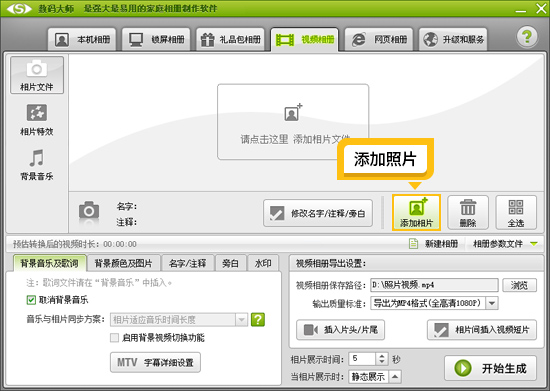
图12:添加照片
4.2一键加转场和音乐
软件自带近500种转场特效,默认“随机转场”,不用担心重复。再导入背景音乐。
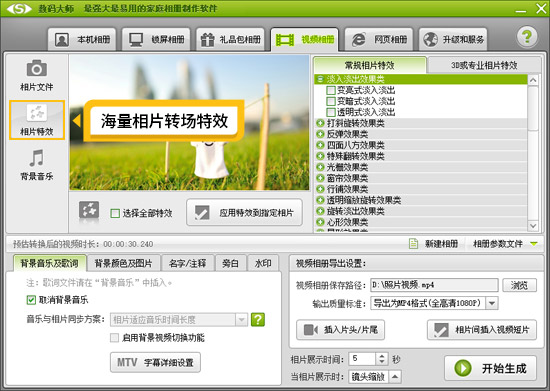
图13:海量相片转场特效
4.3导出后二次加工
生成高清视频后,导回影忆主界面,就能继续添加视频片段、字幕、滤镜了。比如给整体画面加个“诗意生活”调色,人像部分开个轻度美颜,瞬间有了Vlog博主的专业感。
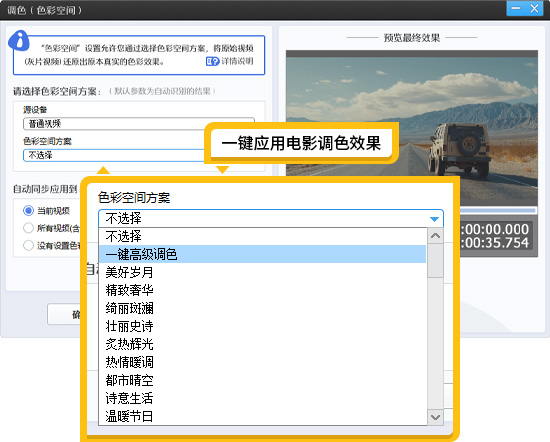
图14:一键应用电影调色效果
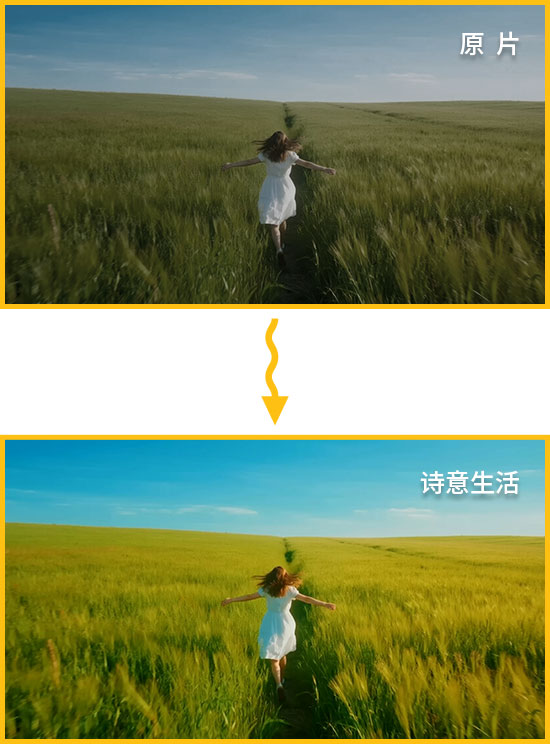
图15:诗意生活效果
最后:新手剪辑的2个小提醒
素材不用贪多:选10-15张最有代表性的照片+3-5段精华视频即可,太长反而没人看。
节奏跟着音乐走:视频片段长度尽量贴合音乐节拍,卡点处切换画面会更舒服。
其实剪辑旅行Vlog的核心不是技术多厉害,而是让看的人感受到你当时的快乐。用这几个简单效果,把照片和视频串起来,配上你喜欢的音乐,就是独一无二的旅行纪念。现在打开影忆,试试把你的下一次旅行,剪成一段能反复回味的短片吧!